Si hay algo que resulta común a casi todas las fotografías digitales es que al salir de la cámara no suelen tener la mejor nitidez posible. Al verlas en el LCD de la cámara todas parecen perfectas y saturadísimas de color pero al abrirlas en el ordenador vemos que no están todo lo definidas que quisiéramos. Es por eso que uno de los pasos casi obligados al tratar una foto digital es aplicar algún tipo de máscara de enfoque y es por lo mismo que hay tantas formas distintas de hacerlo.
Hay dos preguntas que surgen siempre sobre este tema: ¿cuándo debo aplicar la máscara de enfoque (o cualquiera de los otros métodos)? y ¿qué método es mejor?. La primer respuesta es sencilla: siempre se aplica al final, luego de todos los retoques y cambios de tamaño y justo antes de exportar al archivo definitivo (suponiendo que pasáramos de PSD a JPG).
La segunda no es tan fácil salvo por decir que no hay un único método que sea siempre mejor que el otro, y en muchos casos el mejor es el que utilicemos más cómodos ya que los resultados serán similares.
En esta ocasión hablaremos de uno de los métodos en particular: Enfocar utilizando el Filtro Paso Alto (Hi-Pass). Este método es facilísimo de utilizar e igual de fácil de que se nos vaya la mano y nos quede mal.
Empecemos por abrir una foto cualquiera que necesite un poco de enfoque.
Si ampliamos la foto vemos que hay zonas importantes donde perdemos detalle, y hay otras zonas donde perdemos texturas por falta de definición.
Lo primero que hay que hacer es crear una nueva capa por encima de todas las demas y copiar el contenido de nuestra imagen final. Para ello hacemos clic en el ícono de nueva capa en la ventana de capas.
En este caso la imagen no lleva ningún tratamiento y solamente tenía una capa, por lo que simplemente duplicando esa capa ya me servía (CTRL + J). Pero este no será el caso siempre, asi que mostraré como hacer si tuvieramos el trabajo casi terminado con capas de ajuste y demás. ¿Qué hacemos en ese caso? Existe un atajo de teclado para eso: CTRL + ALT + SHIFT + E. Casi nada. Al hacer esto nos copiará en esta capa el resultado de la foto aplicando todos los ajustes que haya debajo de nuestra capa. Como tuvimos la precaución de crearla arriba de todas las demás, pues será el resultado de aplicar todos los ajustes (es decir, la imagen final).
Ya tenemos nuestra nueva capa con la foto a enfocar. Para hacerlo vamos a Filtros->Otros->Paso Alto y nos aparece un diálogo que nos muestra nuestra imagen en gris.
Lo primero que haremos será llevar el valor de Radio (Radius aqui porque PS CS3 no viene en castellano) a 0 (cero). De ahi vamos subiendo hasta el primer valor donde vemos claramente los bordes. Para fotos chicas suelo encontrar que el valor ronda el 0.5-0.7, y para fotos más grandes estará cerca del 1.5. ¿Qué pasa si uso valores más grandes? Al principio no notaremos nada muy malo pero si nos pasamos es muy posible que nos queden unos halos alrededor de los bordes, y si la intención es imprimir la foto se notará aún más. Para este caso yo me pasé un poco para que pueda verse bien en esta página (tomé un valor de 2.1).
Bien, ya encontramos el valor que más nos gusta (es la parte difícil de este método), hacemos clic en OK y cerramos el diálogo. ¿Ya está? Pues no, ahora tenemos una imagen gris que no parece mejorar mucho lo que había. Lo que nos falta es cambiar el modo de fusión de nuestra nueva capa. Para este método se suelen utilizar 3 opciones distinas: Superponer (Overlay), Luz Suave (Soft Light) y Luz Fuerte (Hard Light). En cada foto encontraremos que uno de ellos nos queda mejor que los otros. En mi caso suelo usar Luz Suave porque los otros me resultan muy marcados, pero para esta foto el mejor era Luz Fuerte.
Una ventaja que tiene este método es que todos los cambios están en una nueva capa. Esto nos permite moderar el efecto simplemente bajando la opacidad de la capa. Y también podremos agregarle una máscara para ajustar el enfoque solamente a las áreas que necesitemos, bloqueando el efecto en el resto de la fotografía. Esto es muy importante en retratos, donde se busca que los ojos, la boca y la nariz estén perfectamente definidas pero no así la piel de la cara. Si enfocáramos también la piel vamos a resaltar la textura de la piel, con las impurezas propias de cualquier piel y lo general es que la gente no quiera verlas (asi que recordar, la piel lo más suave posible). Claro está que si estamos retratando un trabajador del puerto de 60 años y le dejamos la piel suave perdimos lo mejor de la foto.
El resultado final es que ahora las zonas en las que nos interesaba mostrar mayor detalle se encuentran más nítidas. El cambio en cierta forma es sutíl, pero a la vista la imagen se hace bastante más agradable. Si hacemos nuevamente el acercamiento a la zona que mostramos antes vamos a ver que los ojos están mucho más definidos que antes, y lo mismo pasa con la textura de la gorra.
Antes
Después
WTD 205 - "No bang for the buck" (¡visita el original!)
 por Aaron Johnson (c) 2007
por Aaron Johnson (c) 2007
 por Aaron Johnson (c) 2007
por Aaron Johnson (c) 2007
Índice de Tutoriales de Photoshop
- Métodos de Enfoque: Paso Alto
- Métodos de Enfoque: Máscara de enfoque
- Métodos de Enfoque: Modo LAB
- Métodos de Enfoque: Usando canales
- Próximo: Métodos de Enfoque: Smart Sharpen
- Composición de imágenes: Herramientas de selección
- Próximo: Composición de imágenes: Usando máscaras de capa
- Composición de imágenes: Usando canales
- Composición de imágenes: Usando trazados
miércoles, 14 de febrero de 2007
Empezando con Photoshop: Enfocar una imagen
Suscribirse a:
Enviar comentarios (Atom)




















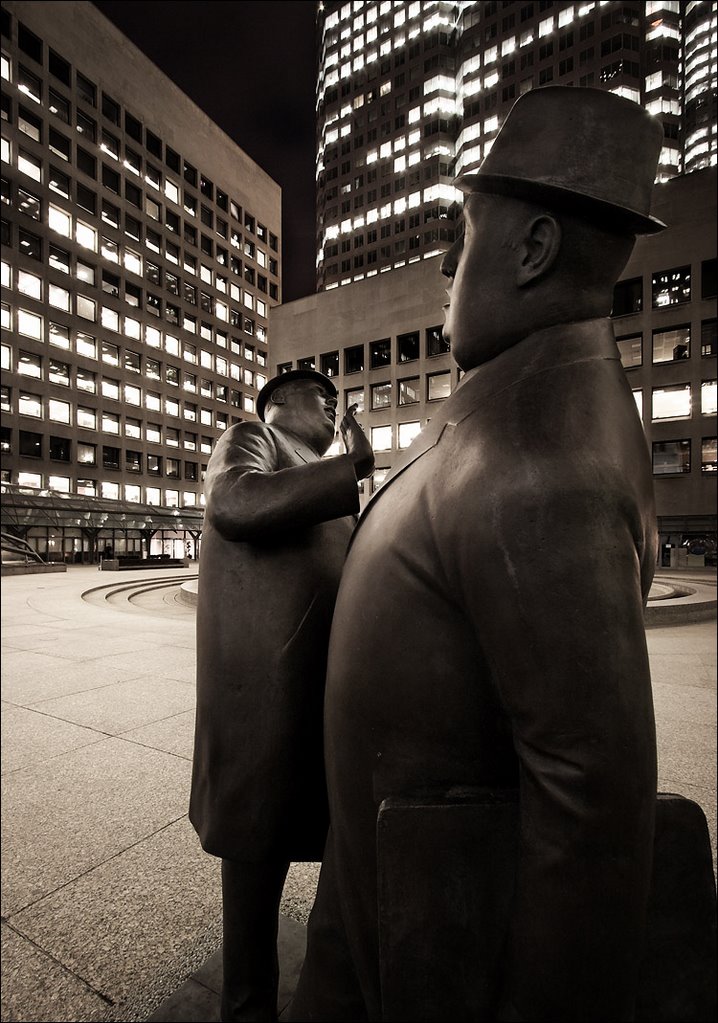



5 comentarios:
Muy bien explicado y entretenido de leer, gracias.
Me ha resultado muy útil; desde que te he leido, ya no utilizo otra técnica de enfoque, ésta me gusta mucho, da muy buen resultado. Gracias.
Muchas Gracias, me ha resultado de mucha utilidad. Muy clara tu explicación..
Acabo de descubrir tu blog y me está resultando super facil seguir y aplicar los tutoriales.
Muchisimas gracias.
sigue asi!!!!
[url=http://www.ganar-dinero-ya.com][img]http://www.ganar-dinero-ya.com/ganardinero.jpg[/img][/url]
[b]Queres ganar dinero desde tu casa y buscas informacion[/b]
Nosotros hemos hallado la mejor pagina web en internet de como ganar dinero internet. Como fue de utilidad a nosotros, tambien les puede ser de interes para ustedes. No son unicamente formas de ganar dinero con su pagina web, hay todo tipo de metodos para ganar dinero en internet...
[b][url=http://www.ganar-dinero-ya.com][img]http://www.ganar-dinero-ya.com/dinero.jpg[/img][/url]Te recomendamos entrar a [url=http://www.ganar-dinero-ya.com/]Ganar-dinero-ya.com[/url][url=http://www.ganar-dinero-ya.com][img]http://www.ganar-dinero-ya.com/dinero.jpg[/img][/url][/b]
Publicar un comentario